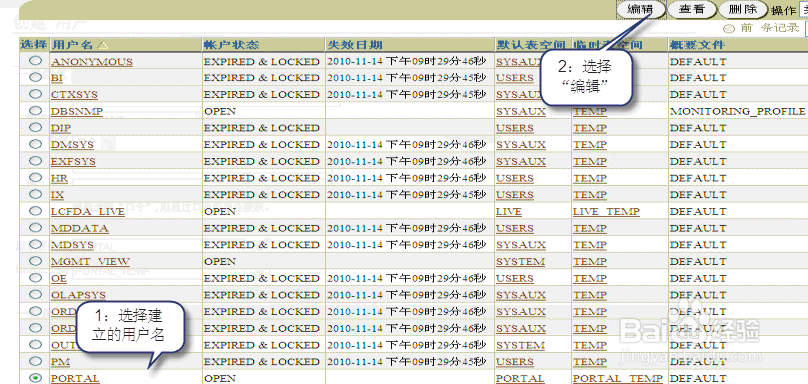Oracle 10g创建用户的详细步骤
1、输入管理员的用户名和密码,用户名是sys,密码默认是orcl,连接身份选择DBA
2、选择“用户和权限”->用户
3、选择“创建”
4、根据截图,输入创建用户的一般信息,然后单击“确定”。用户名称及口令即密码一定要记住,在后续环节还需要使用。
5、在用户列表中,选择刚刚创建的用户,选中并选择“编辑”
6、选择“角色”,选择“编辑列表”
7、给用户选角色,可根据实际的项目需要选择适当的角色,选探怙鲔译择完后一定要选择“确定”,否则不能保存。角色选完后单击“确定”
8、选择“系统权限”,单击“编辑列表”
9、根据截图,给用户授系统权限,所选系统权限如图,可根据实际的项目需要选择适当的权限,选探怙鲔译择完后一定要选择“确定”,否则不能保存。
10、至此用户已经创建好了。
声明:本网站引用、摘录或转载内容仅供网站访问者交流或参考,不代表本站立场,如存在版权或非法内容,请联系站长删除,联系邮箱:site.kefu@qq.com。
阅读量:53
阅读量:56
阅读量:55
阅读量:94
阅读量:24